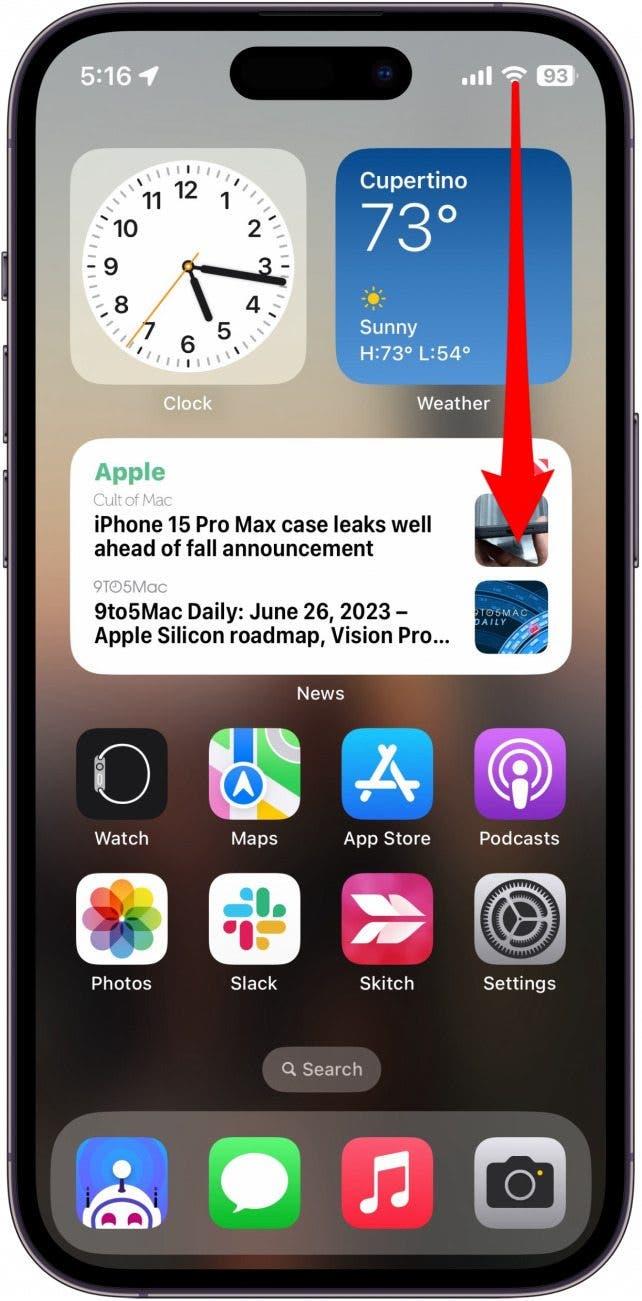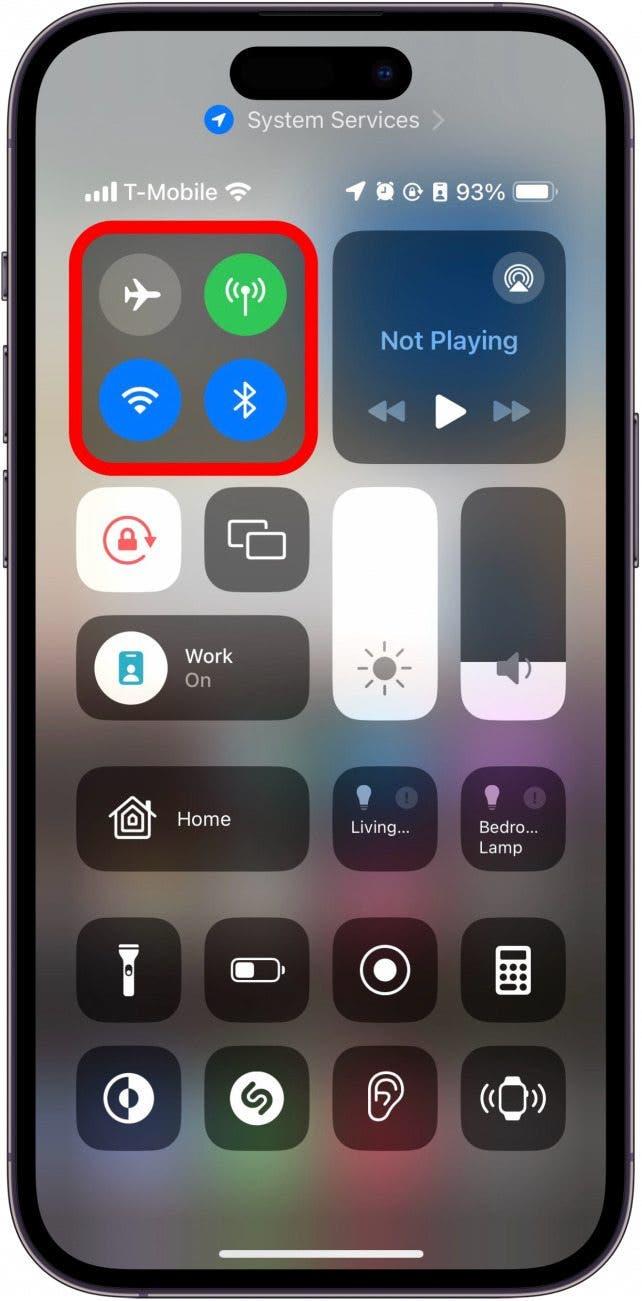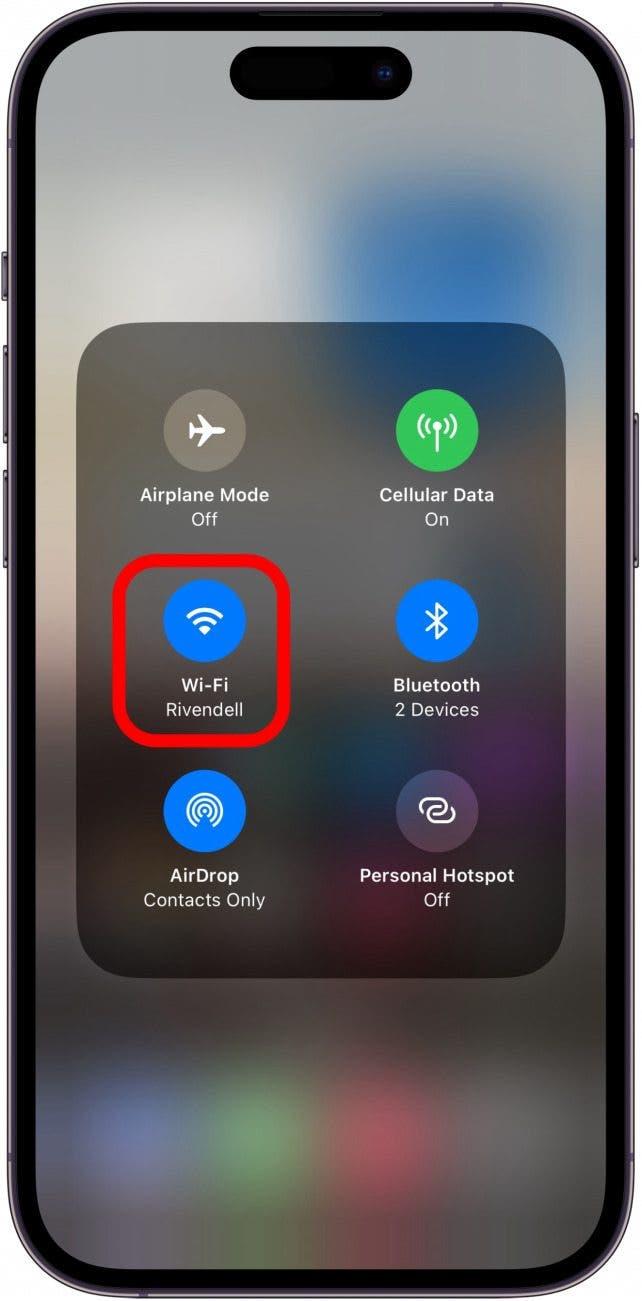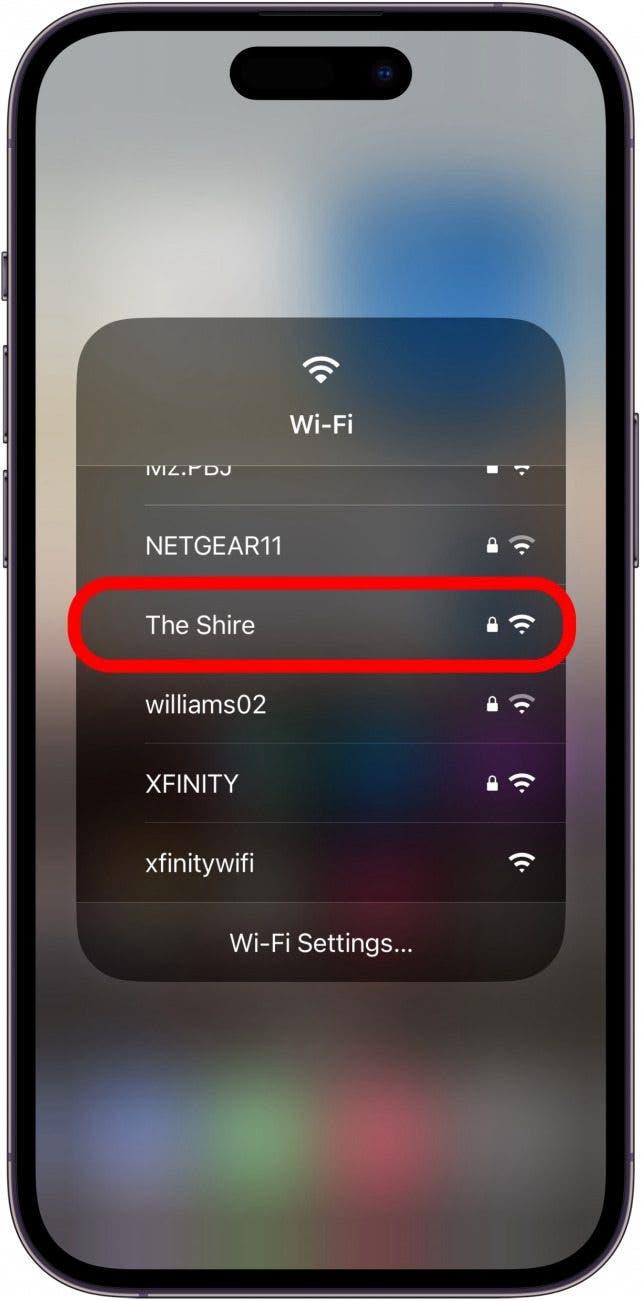¿Sabe cómo conectarse a Wi-Fi, o cambiar la red que está utilizando, directamente desde el Centro de Control de su iPhone o iPad? Este método es mucho más rápido que buscar en la aplicación Ajustes las redes disponibles. Empecemos a aprender cómo acceder a los ajustes Wi-Fi de su iPhone a través del Centro de Control.
Por qué le encantará este truco
- Abra rápidamente los Ajustes Wi-Fi de su iPhone
- Acceda fácilmente a la red Wi-Fi cuando llegue a casa de un amigo.
Acceda rápidamente a los ajustes Wi-Fi del iPhone
Este truco funciona en iPhones con iOS 16 o posterior y iPads con iPadOS 16 o posterior.
Conectarse a redes Wi-Fi cercanas en el iPhone es relativamente sencillo. Puede hacerlo desde la aplicación Ajustes o, si tiene el ajuste activado, a veces aparecerá una ventana emergente preguntándole si desea conectarse a una red cercana. Pero la forma más rápida es desde el Centro de Control de su iPhone. Para conocer más atajos de iPhone, asegúrese de suscribirse a nuestro boletín gratuito Consejo del día.
- Deslice el dedo hacia abajo desde el borde superior derecho para abrir el Centro de control (si su iPhone tiene botón de inicio, deslice el dedo hacia arriba desde el borde inferior).

- Mantenga pulsado el grupo de controles superior izquierdo.

- Mantenga pulsado el icono de Wi-Fi.

- Seleccione su red Wi-Fi.

Es posible que tenga que introducir una contraseña antes de poder conectarse, pero su dispositivo recordará el nombre de usuario y la contraseña una vez que se haya unido a una red, por lo que todo lo que tendrá que hacer la próxima vez es tocar el nombre en el menú Wi-Fi para unirse. Cada vez que desee cambiar la red que está utilizando, siga los mismos pasos y toque una opción diferente en la lista de redes Wi-Fi. A continuación, descubra cómo cambiar rápidamente entre dispositivos Bluetooth.